现在装光纤运营商一般都会赠送一个光猫。这个光猫不仅可以用来上网,通常还附带有 WiFi 功能。有些朋友嫌光猫默认的 WiFi 名称和密码不好记,想要将它改为自己熟悉的名称、密码,却又不知如何操作。下面小编就来教大家方法。
工具/原料
联想台式机
Windows 11
光猫
方法/步骤
1
首先,将光猫翻个身,记录下背面的默认终端配置地址、默认终端配置账号、默认终端配置密码。

2
在电脑上打开浏览器,在地址栏中输入记下的终端配置地址,回车。
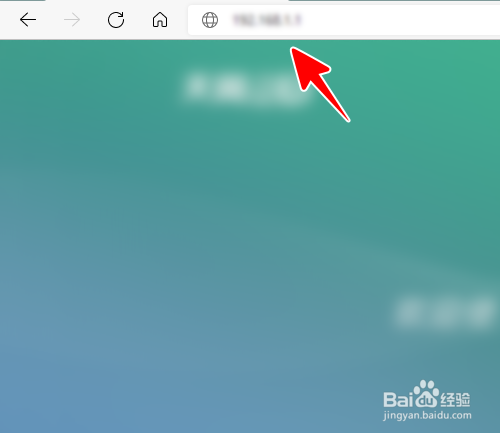
3
在用户登录界面,输入刚才记下的用户名、密码,点击“确认登录”登录。
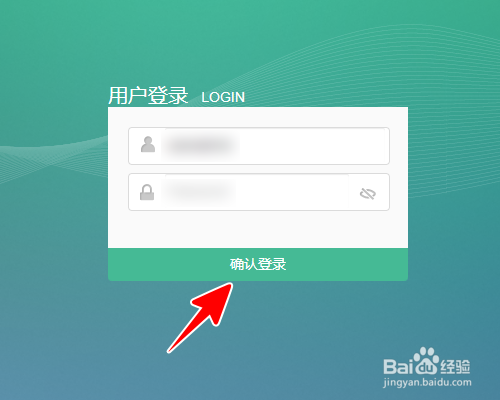
4
登录成功以后,点击“WiFi设置”。
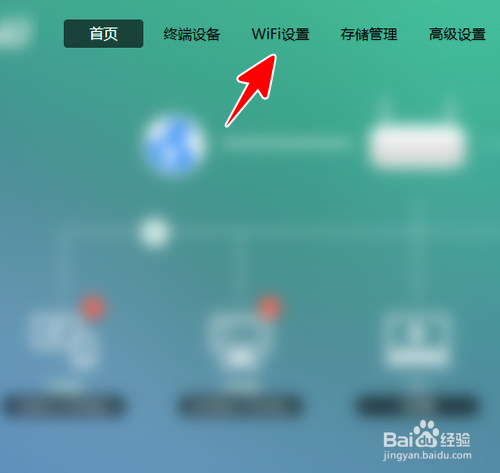
5
删除掉老的 WiFi 名称、密码,输入新的 WiFi 名称、密码,再点击“保存设置”。
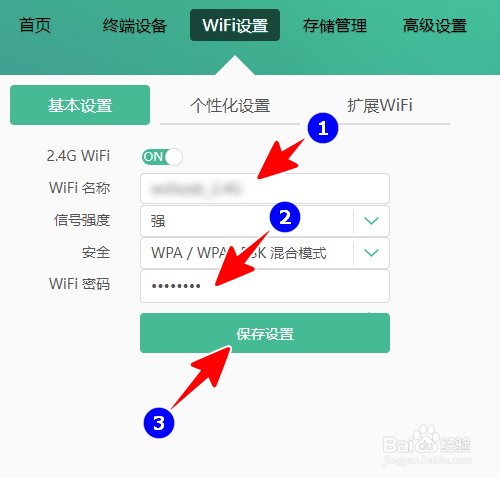
6
最后,在弹出的对话框中点击“确认”就可以了。
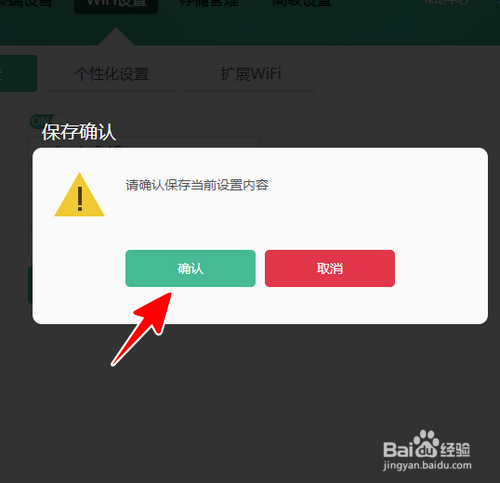 END
END温馨提示:经验内容仅供参考,如果您需解决具体问题(尤其法律、医学等领域),建议您详细咨询相关领域专业人士。免责声明:本文转载来之互联网,不代表本网站的观点和立场。如果你觉得好欢迎分享此网址给你的朋友。转载请注明出处:https://www.i7q8.com/computer/12164.html

 微信扫一扫
微信扫一扫  支付宝扫一扫
支付宝扫一扫 
